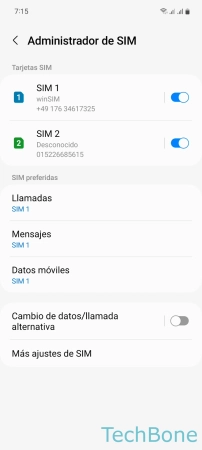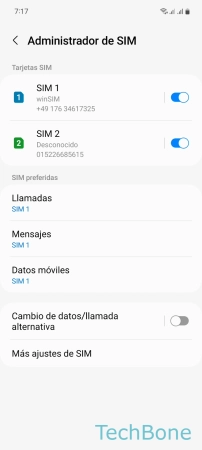Samsung - Gestionar y Configurar las Tarjetas SIM
Para poder distinguir las tarjetas SIM cuando se usa doble SIM, el sistema ofrece varios ajustes.
Escrito por Denny Krull · Última actualización el
Al usar dos tarjetas SIM en el dispositivo Samsung, se puede establecer numerosos valores predeterminados para las conexiones salientes. A continuación mostramos, por ejemplo, cómo establecer la SIM predeterminada para Internet o las llamadas salientes y cómo asignar un nombre diferente a las tarjetas SIM para distinguirlas.
Si el móvil Samsung admite el uso de dos tarjetas SIM (doble SIM), se amplía la gestión de tarjetas SIM para que el usuario pueda definir individualmente qué tarjeta SIM debe usarse por defecto para datos móviles, llamadas salientes o mensajes SMS, sin la necesidad de instalar un administrador de SIM. Esto permite, por ejemplo, determinar qué tarjeta debe utilizarse para una conexión de datos móviles si se dispone de una tarjeta de datos con la correspondiente tarifa plana de Internet.
Para no confundir las tarjetas SIM en determinadas consultas, por ejemplo si ambas proceden del mismo proveedor de telefonía móvil, se puede definir en todo momento un nombre individual para cada tarjeta SIM y cambiarle el símbolo de tarjeta SIM.
Como la tarjeta SIM tiene activado por defecto un bloqueo SIM para proteger los propios datos y debe desbloquearse mediante un PIN en cuanto se enciende o reinicia el dispositivo Samsung, el usuario puede desactivar la consulta SIM o cambiar el PIN de la SIM correspondiente en cualquier momento, lo que también puede hacerse individualmente cuando se usa doble SIM.
Renombrar
Al usar dos tarjetas SIM (doble SIM) en el móvil Samsung, las tarjetas SIM se denominan "SIM 1" y "SIM 2" por defecto.
En la gestión de tarjeta SIM, el usuario puede cambiar el nombre de la tarjeta SIM en cualquier momento para evitar confundirlas, por ejemplo si ambas tarjetas SIM son del mismo proveedor de red.
Icono
La interfaz One UI en el móvil Samsung permite a los usuarios cambiar el icono de las tarjetas SIM para distinguirlas mejor.
Samsung proporciona diferentes colores e iconos para este fin, de modo que, por ejemplo, se puede establecer un icono para una tarjeta SIM que sólo se utiliza para el uso de datos móviles.
Del mismo modo, una tarjeta SIM puede, por ejemplo, marcarse como "Privado" u "Trabajo", para lo cual están disponibles los siguientes tipos de icono:
- SIM 1 (azul)
- SIM 2 (verde claro)
- Viajes
- Viajes de negocios
- Llamar (verde)
- Mensajes de texto - SMS (marrón)
- Mensajes multimedia - MMS (rojo)
- Internet (zul claro)
- Casa (morado)
- Trabajo (naranja)
- Corazón (rosa)
Habilitar/Deshabilitar
Si se usa dos tarjetas SIM (doble SIM) en el móvil Samsung, se puede desactivar temporalmente una tarjeta SIM en cualquier momento. si, por ejemplo, se usa en el dispositivo una SIM privada y la otra para el trabajo.
Al deshabilitar temporalmente una tarjeta SIM, se desconectan todas las conexiones de red, lo que tiene el efecto de un dispositivo apagado y no se puede localizar al usuario en este número de teléfono.
Nota: Se puede volver a activar una tarjeta SIM en cualquier momento.
Tarjeta SIM Predeterminada
Además de las personalizaciones para distinguir las tarjetas SIM en el móvil Samsung, es posible definir qué SIM se usa por defecto para las llamadas salientes, los datos móviles y el envío de mensajes SMS, por ejemplo, si se usa una tarjeta de datos o no hay una tarifa plana de SMS en una tarjeta SIM.
Al seleccionar la SIM predeterminada para las llamadas, se puede especificar una tarjeta SIM o establecer una consulta SIM mediante la opción "Preguntar siempre", de modo que cada vez que se realice una llamada, se pregunte desde qué SIM llamar.
Nota: La tarjeta SIM predeterminada para la función deseada también se puede cambiar en cualquier momento a través de los ajustes rápidos de la barra de estado.
Bloqueo PIN
Al encender o reiniciar el móvil Samsung, hay que introducir por defecto el PIN de la tarjeta SIM para desbloquearla y acceder a los servicios como la telefonía o la mensajería.
El bloqueo mediante PIN está activado por defecto y sirve como protección contra el acceso no autorizado en caso de pérdida del dispositivo Samsung, ya que los ajustes del PIN se almacenan directamente en la tarjeta SIM. De este modo, también se impide el uso no autorizado en otro smartphone o tableta con ranura SIM.
Si el usuario lo desea, puede activar o desactivar la consulta del PIN de la tarjeta SIM en cualquier momento, de modo que, por ejemplo, no sea necesario introducir el método de desbloqueo del bloqueo de pantalla ni el PIN de la SIM después de cada reinicio.
Nota: Al usar doble SIM, se puede configurar el bloqueo con PIN individualmente para cada tarjeta SIM.
Cambiar PIN
Una nueva tarjeta SIM está protegida por defecto con un PIN predefinido para evitar accesos no autorizados.
Como el PIN predeterminado de la SIM consiste en una secuencia aleatoria de números que suele ser difícil de recordar, se puede poner otro PIN en cualquier momento en la gestión o administrador de SIM en el móvil Samsung.
Nota: Se puede cambiar el PIN individualmente para cada tarjeta SIM.
Preguntas más frecuentes (FAQ)
¿Qué hacer si he olvidado el PIN?
Si se ha olvidado el código PIN o se ha introducido incorrectamente tres veces seguidas en el móvil Samsung, la tarjeta SIM se bloquea inicialmente y debe ser desbloquada por el código PUK de ocho dígitos, que se encuentra en los documentos de la tarjeta SIM.
¿Cómo cambiar el PIN de la tarjeta SIM?
Se puede cambiar el PIN predeterminado de una tarjeta SIM en cualquier momento en el móvil Samsung. Para poder cambiar el PIN de la tarjeta SIM, se necesita el PIN actual.
¿Cómo configurar qué SIM usar para llamadas?
Si se usa dos tarjetas SIM (doble SIM) en el móvil Samsung, se puede cambiar en cualquier momento la SIM predeterminada para las llamadas salientes o se puede establecer una consulta de SIM con la opción "Preguntar siempre".
¿Cómo desactivar el bloqueo por PIN de la tarjeta SIM?
Se puede activar o desactivar la solicitud del PIN en cualquier momento en los ajustes de seguridad en el móvil Samsung, para lo que es necesario el PIN actual.